Edge에는 다양한 유형의 인터페이스가 있습니다. 기본적으로 Edge의 인터페이스 구성 설정은 연결된 프로필에서 상속됩니다. 각 Edge에 대해 추가 설정을 수정하고 구성할 수 있습니다.
인터페이스 설정(Interface Settings) 옵션은 Edge 모델에 따라 다릅니다. 다른 Edge 모델 및 배포에 대한 자세한 내용은 인터페이스 설정 구성 항목을 참조하십시오.
특정 Edge에 대한 인터페이스 설정을 구성하려면 다음 단계를 수행합니다.
- 엔터프라이즈 포털의 SD-WAN 서비스에서 를 클릭합니다. Edge(Edges) 페이지에 기존 Edge가 표시됩니다.
- Edge에 대한 링크를 클릭하거나 Edge의 디바이스(Device) 열에서 보기(View) 링크를 클릭합니다. 선택한 Edge에 대한 구성 옵션이 디바이스(Device) 탭에 표시됩니다.
- 연결(Connectivity) 범주에서 인터페이스(Interfaces)를 확장합니다.
- 선택한 Edge에 사용할 수 있는 다양한 유형의 인터페이스가 표시됩니다. 인터페이스에 대한 링크를 클릭하여 설정을 편집합니다. 아래와 같이 [인터페이스 설정(Interface settings)] 화면이 나타납니다.

Edge 모델에 따라 다음 유형의 인터페이스에 대한 설정을 편집할 수 있습니다.
- 포트 전환
- 라우팅된 인터페이스
- WLAN 인터페이스
Edge 모델을 기준으로 하위 인터페이스, 보조 IP 주소 및 Wi-Fi SSID를 추가할 수도 있습니다.
- Edge의 라우팅된 인터페이스에 대해 다음 설정을 구성할 수 있습니다.
옵션 설명 설명(Description) 설명을 입력합니다. 이 필드는 선택 사항입니다. 인터페이스 사용(Interface Enabled) 이 옵션은 기본적으로 활성화됩니다. 필요한 경우 이 인터페이스를 비활성화할 수 있습니다. 비활성화한 인터페이스는 통신에 사용할 수 없습니다. 기능(Capability) 포트 전환(Switch Port)의 경우 전환됨(Switched) 옵션이 기본적으로 선택되어 있습니다. 드롭다운 메뉴에서 라우팅됨(Routed) 옵션을 선택하여 포트를 라우팅된 인터페이스로 변환하도록 선택할 수 있습니다. 세그먼트(Segments) 기본적으로 구성 설정이 모든 세그먼트에 적용됩니다. RADIUS 인증(Radius Authentication) WAN 오버레이 사용(Enable WAN Overlay) 확인란을 비활성화하여 Radius 인증(Radius Authentication)을 구성합니다. Radius 인증(Radius Authentication) 확인란을 선택하고 사전 인증된 디바이스의 MAC 주소를 추가합니다. ICMP 에코 응답(ICMP Echo Response) 이 확인란은 기본적으로 선택되어 있습니다. 이 옵션은 인터페이스가 ICMP 에코 메시지에 응답하는 데 도움이 됩니다. 보안을 위해 이 옵션을 비활성화할 수 있습니다. 언더레이 계산(Underlay Accounting) 이 확인란은 기본적으로 선택되어 있습니다. 인터페이스에 개인 WAN 오버레이가 정의된 경우 과도한 구독을 방지하기 위해 인터페이스를 통과하는 모든 언더레이 트래픽을 측정된 WAN 링크 속도를 기준으로 계산합니다. 이 동작을 방지하려면 이 옵션을 비활성화합니다. 참고: [언더레이 계산(Underlay Accounting)]은 IPv4 및 IPv6 주소 모두에 지원됩니다.WAN 오버레이 사용(Enable WAN Overlay) 인터페이스에 대해 WAN 오버레이를 활성화하려면 이 확인란을 선택합니다. DNS 프록시(DNS Proxy) DNS 프록시(DNS Proxy) 기능은 특정 디바이스 트래픽이 특정 도메인을 가리키도록 Edge의 로컬 DNS 항목에 대한 추가 지원을 제공합니다. IPv4 또는 IPv6 DHCP 서버 설정에 관계없이 이 옵션을 활성화하거나 비활성화할 수 있습니다. 참고: 이 확인란은 라우팅된 인터페이스 및 라우팅된 하위 인터페이스에만 사용할 수 있습니다.VLAN 액세스(Access) 포트의 경우 드롭다운 메뉴에서 기존 VLAN을 선택합니다. 트렁크(Trunk) 포트의 경우 여러 VLAN을 선택하고 태그가 지정되지 않은 VLAN을 선택할 수 있습니다. EVDSL 모뎀 연결됨(EVDSL Modem Attached) Edge의 이더넷 포트 중 하나에 연결된 EVDSL 모뎀을 활성화하려면 이 확인란을 선택합니다. IPv4 설정(IPv4 Settings) 사용(Enable) 확인란을 선택하고 IPv4 설정을 구성합니다. 자세한 내용은 아래 IPv4 설정 섹션을 참조하십시오. IPv6 설정(IPv6 Settings) 사용(Enable) 확인란을 선택하고 IPv6 설정을 구성합니다. 자세한 내용은 아래 IPv6 설정 섹션을 참조하십시오. L2 설정(L2 Settings) 자동 협상(Autonegotiate) 이 옵션은 기본적으로 선택되어 있습니다. 이 기능을 선택하면 자동 협상을 통해 포트가 링크의 다른 쪽 끝에 있는 디바이스와 통신하여 최적의 이중 모드 및 연결 속도를 결정할 수 있습니다. 속도(Speed) 이 옵션은 자동 협상(Autonegotiate)을 선택하지 않은 경우에만 사용할 수 있습니다. 포트가 다른 링크와 통신하는 속도를 선택합니다. 기본적으로 100Mbps가 선택됩니다. 이중(Duplex) 이 옵션은 자동 협상(Autonegotiate)을 선택하지 않은 경우에만 사용할 수 있습니다. 연결 모드를 전이중(Full duplex) 또는 반이중(Half duplex)으로 선택합니다. 기본적으로 전이중(Full duplex)이 선택되어 있습니다. MTU 모든 라우팅된 인터페이스에서 수신 및 전송된 프레임의 기본 MTU 크기는 1,500바이트입니다. 인터페이스의 MTU 크기를 변경할 수 있습니다. LOS 감지(LOS Detection) 이 옵션은 Edge의 라우팅된 인터페이스에만 사용할 수 있습니다. ARP 모니터링을 사용하여 LoS(신호 손실) 감지를 활성화하려면 이 확인란을 선택합니다. 자세한 내용은 라우팅된 인터페이스에서 HA LoS 감지 항목을 참조하십시오. 참고: Edge에 대해 [고가용성(High Availability)]을 활성화한 경우에만 이 확인란을 선택할 수 있습니다.
IPv4 설정(IPv4 Settings)
사용(Enabled) 확인란을 선택하여 다음 IPv4 설정을 구성합니다.
| 옵션 | 설명 |
|---|---|
| 주소 유형(Addressing Type) | 주소 유형을 선택합니다.
참고: RFC 3021에 따라 IPv4에 대해 31비트 접두사가 지원됩니다.
|
| OSPF | 이 옵션은 선택한 세그먼트에 대해 OSPF를 구성한 경우에만 사용할 수 있습니다. 이 확인란을 선택하고 드롭다운 메뉴에서 OSPF를 선택합니다. 선택한 OSPF에 대한 인터페이스 설정을 구성하려면 고급 OSPF 설정 전환(toggle advance ospf settings)을 클릭합니다.
참고: OSPF는 하위 인터페이스에서 지원되지 않으며 비글로벌 세그먼트에서 지원되지 않습니다.
OSPFv2 구성은 IPv4만 지원합니다. OSPFv3 구성은 IPv6만 지원합니다.
OSPF 설정 및 OSPFv3에 대한 자세한 내용은 프로필에 대한 OSPF 활성화 항목을 참조하십시오.
참고: OSFPv3는 5.2 릴리스에서만 사용할 수 있습니다.
|
| 멀티캐스트(Multicast) | 이 옵션은 선택한 세그먼트에 대해 멀티캐스트 설정을 구성한 경우에만 사용할 수 있습니다. 선택한 인터페이스에 대해 다음 멀티캐스트 설정을 구성할 수 있습니다.
고급 멀티캐스트 설정 전환(toggle advanced multicast settings)을 클릭하여 다음 타이머를 구성합니다.
참고: 현재 MLD(멀티캐스트 수신기 검색)는 비활성화되어 있습니다. 따라서 IPv6 주소가 인터페이스에 할당되면 Edge는 멀티캐스트 수신기 보고서를 전송하지 않습니다. 네트워크에 스누핑 스위치가 있는 경우 MLD 보고서를 보내지 않으면 Edge가 DAD(중복 주소 감지)에 사용되는 멀티캐스트 패킷을 수신하지 못할 수 있습니다. 이 경우 주소가 중복된 경우에도 DAD가 성공합니다.
|
| VNF 삽입(VNF Insertion) | WAN 오버레이(WAN Overlay)를 비활성화하고 신뢰할 수 있는 소스(Trusted Source) 확인란을 선택하여 VNF 삽입(VNF Insertion)을 활성화해야 합니다. VNF를 계층 3 인터페이스 또는 하위 인터페이스에 삽입하면 시스템은 계층 3 인터페이스 또는 하위 인터페이스에서 VNF로 트래픽을 리디렉션합니다. |
| 애드버타이즈(Advertise) | 인터페이스를 네트워크의 다른 분기에 애드버타이즈하려면 이 확인란을 선택합니다. |
| NAT 직접 트래픽(NAT Direct Traffic) | 인터페이스에서 전송된 네트워크 트래픽에 IPv4용 NAT를 적용하려면 이 확인란을 선택합니다.
경고:
이전 버전의 SASE Orchestrator가 VLAN 또는 하위 인터페이스가 구성된 기본 인터페이스에서 NAT 직접 기능을 실수로 구성할 수 있습니다. 해당 인터페이스가 하나 이상의 홉에서 멀리 직접 트래픽을 보내는 경우 NAT 직접 설정이 적용되지 않았기 때문에 문제가 발생하지 않습니다. 그러나 Edge가 5.2.0 이상으로 업그레이드되면 Edge 빌드에는 NAT 직접 트래픽이 제대로 적용되지 않는 문제에 대한 수정 사항(티켓 #92142)이 포함되어 있으며, 이러한 특정 사용 사례가 이전 릴리스에서는 구현되지 않았으므로 라우팅 동작이 변경됩니다. 즉, 이제 5.2.0 이상 Edge가 모든 사용 사례에 대해 예상된 방식으로 NAT 직접 기능을 구현하기 때문에 이전에 작동했던 트래픽(결함에 따라 NAT 직접 기능이 적용되지 않았으므로)이 이제 실패할 수 있습니다. 고객이 VLAN 또는 하위 인터페이스가 구성된 인터페이스에 대해 NAT 직접 기능이 확인되었다는 사실을 인식하지 못하기 때문입니다. 따라서 Edge를 릴리스 5.2.0 이상으로 업그레이드하는 고객은 먼저 프로필 및 Edge 인터페이스 설정을 확인하여 NAT 직접 기능이 명시적으로 필요한 경우에만 구성되도록 해야 합니다. 필요하지 않은 경우, 특히 해당 인터페이스에 VLAN 또는 하위 인터페이스가 구성된 경우에는 이 설정을 비활성화합니다. |
| 신뢰할 수 있는 소스(Trusted Source) | 인터페이스를 신뢰할 수 있는 소스로 설정하려면 이 확인란을 선택합니다. |
| 역방향 경로 전달(Reverse Path Forwarding) | 신뢰할 수 있는 소스(Trusted Source) 확인란을 선택한 경우에만 RPF(역방향 경로 전달) 옵션을 선택할 수 있습니다. 이 옵션은 동일한 인터페이스에서 반환 트래픽을 전달할 수 있는 경우에만 인터페이스의 트래픽을 허용합니다. 이를 통해 엔터프라이즈 네트워크에서 알 수 없는 소스의 트래픽(예: 악의적인 트래픽) 유입을 방지할 수 있습니다. 들어오는 소스를 알 수 없는 경우 흐름을 생성하지 않고 수신 시 패킷이 삭제됩니다. 드롭다운 메뉴에서 다음 옵션 중 하나를 선택합니다.
|
- 활성화됨(Activated): Edge가 있는 DHCP를 DHCP 서버로 활성화합니다. 이 옵션을 선택하는 경우 다음 세부 정보를 구성합니다.
- DHCP 시작(DHCP Start): 서브넷 내에서 사용할 수 있는 올바른 IP 주소를 입력하십시오.
- 주소 수(Num. Addresses): DHCP 서버의 서브넷에서 사용할 수 있는 IP 주소의 수를 입력합니다.
- 리스 시간(Lease Time): 드롭다운 메뉴에서 기간을 선택합니다. 이 기간은 VLAN이 DHCP 서버에서 동적으로 할당한 IP 주소를 사용하도록 허용되는 기간입니다.
- 옵션(Options): 추가(Add)를 클릭하여 드롭다운 목록에서 미리 정의된 또는 사용자 지정 DHCP 옵션을 추가합니다. DHCP 옵션은 DHCP 서버에서 클라이언트로 전달되는 네트워크 서비스입니다. 사용자 지정 옵션을 선택하고 코드와 데이터 유형, 값을 입력합니다.
- 릴레이(Relay) - 클라이언트와 서버 간에 DHCPv4 메시지를 교환할 수 있습니다. 이 옵션을 선택하는 경우 다음을 구성합니다.
- 릴레이 에이전트 IP(Relay Agent IP(s)): 릴레이 에이전트의 IP 주소를 지정하십시오. IP 주소를 더 추가하려면 추가(Add)를 클릭합니다.
- 비활성화됨(Deactivated) - DHCP 서버를 비활성화합니다.
IPv6 설정(IPv6 Settings)
| 옵션 | 설명 |
|---|---|
| 주소 유형(Addressing Type) | 주소 유형을 선택합니다.
|
| OSPF | 이 옵션은 선택한 세그먼트에 대해 OSPF를 구성한 경우에만 사용할 수 있습니다. 이 확인란을 선택하고 드롭다운 메뉴에서 OSPF를 선택합니다. 선택한 OSPF에 대한 인터페이스 설정을 구성하려면 고급 OSPF 설정 전환(toggle advance ospf settings)을 클릭합니다.
참고: OSPF는 하위 인터페이스에서 지원되지 않으며 비글로벌 세그먼트에서 지원되지 않습니다.
OSPFv2 구성은 IPv4만 지원합니다. OSPFv3 구성은 5.2 릴리스에서만 사용할 수 있는 IPv6만 지원합니다.
OSPF 설정 및 OSPFv3에 대한 자세한 내용은 프로필에 대한 OSPF 활성화 항목을 참조하십시오.
참고: OSFPv3는 5.2 릴리스에서만 사용할 수 있습니다.
|
| 애드버타이즈(Advertise) | 인터페이스를 네트워크의 다른 분기에 애드버타이즈하려면 이 확인란을 선택합니다. |
| NAT 직접 트래픽(NAT Direct Traffic) | 인터페이스에서 전송된 네트워크 트래픽에 IPv6용 NAT를 적용하려면 이 확인란을 선택합니다.
경고:
이전 버전의 SASE Orchestrator가 VLAN 또는 하위 인터페이스가 구성된 기본 인터페이스에서 NAT 직접 기능을 실수로 구성할 수 있습니다. 해당 인터페이스가 하나 이상의 홉에서 멀리 직접 트래픽을 보내는 경우 NAT 직접 설정이 적용되지 않았기 때문에 문제가 발생하지 않습니다. 그러나 Edge가 5.2.0 이상으로 업그레이드되면 Edge 빌드에는 NAT 직접 트래픽이 제대로 적용되지 않는 문제에 대한 수정 사항(티켓 #92142)이 포함되어 있으며, 이러한 특정 사용 사례가 이전 릴리스에서는 구현되지 않았으므로 라우팅 동작이 변경됩니다. 즉, 이제 5.2.0 이상 Edge가 모든 사용 사례에 대해 예상된 방식으로 NAT 직접 기능을 구현하기 때문에 이전에 작동했던 트래픽(결함에 따라 NAT 직접 기능이 적용되지 않았으므로)이 이제 실패할 수 있습니다. 고객이 VLAN 또는 하위 인터페이스가 구성된 인터페이스에 대해 NAT 직접 기능이 확인되었다는 사실을 인식하지 못하기 때문입니다. 따라서 Edge를 릴리스 5.2.0 이상으로 업그레이드하는 고객은 먼저 프로필 및 Edge 인터페이스 설정을 확인하여 NAT 직접 기능이 명시적으로 필요한 경우에만 구성되도록 해야 합니다. 필요하지 않은 경우, 특히 해당 인터페이스에 VLAN 또는 하위 인터페이스가 구성된 경우에는 이 설정을 비활성화합니다. |
| 신뢰할 수 있는 소스(Trusted Source) | 인터페이스를 신뢰할 수 있는 소스로 설정하려면 이 확인란을 선택합니다. |
| 역방향 경로 전달(Reverse Path Forwarding) | 신뢰할 수 있는 소스(Trusted Source) 확인란을 선택한 경우에만 RPF(역방향 경로 전달) 옵션을 선택할 수 있습니다. 이 옵션은 동일한 인터페이스에서 반환 트래픽을 전달할 수 있는 경우에만 인터페이스의 트래픽을 허용합니다. 이를 통해 엔터프라이즈 네트워크에서 알 수 없는 소스의 트래픽(예: 악의적인 트래픽) 유입을 방지할 수 있습니다. 들어오는 소스를 알 수 없는 경우 흐름을 생성하지 않고 수신 시 패킷이 삭제됩니다. 드롭다운 메뉴에서 다음 옵션 중 하나를 선택합니다.
|
- 활성화됨(Activated): Edge가 있는 DHCPv6를 DHCPv6 서버로 활성화합니다. 이 옵션을 선택하는 경우 다음 세부 정보를 구성합니다.
- DHCP 시작(DHCP Start): 서브넷 내에서 사용할 수 있는 올바른 IPv6 주소를 입력하십시오.
- 주소 수(Num. Addresses): DHCPv6 서버의 서브넷에서 사용할 수 있는 IP 주소의 수를 입력합니다.
- 리스 시간(Lease Time): 드롭다운 목록에서 기간을 선택합니다. 이 기간은 VLAN이 DHCPv6 서버에서 동적으로 할당한 IPv6 주소를 사용하도록 허용되는 기간입니다.
- DHCPv6 접두사 위임(DHCPv6 Prefix Delegation): 글로벌 풀에서 선택한 접두사를 DHCP 클라이언트에 할당하려면 추가(Add)를 클릭합니다. 접두사 시작 및 끝 세부 정보와 함께 접두사 풀 이름을 입력합니다.
- 옵션(Options) - 추가(Add)를 클릭하여 드롭다운 목록에서 미리 정의된 또는 사용자 지정 DHCP 옵션을 추가합니다. DHCP 옵션은 DHCP 서버에서 클라이언트로 전달되는 네트워크 서비스입니다. 사용자 지정 옵션을 선택하고 코드와 데이터 유형, 값을 입력합니다.
- 릴레이(Relay) - 클라이언트와 서버 간에 DHCPv6 메시지를 교환할 수 있습니다. 이 옵션을 선택하는 경우 다음을 구성합니다.
- 릴레이 에이전트 IP(Relay Agent IP(s)): 릴레이 에이전트의 IP 주소를 지정하십시오. IP 주소를 더 추가하려면 추가(Add)를 클릭합니다.
5.2.0 릴리스부터 VMware SD-WAN Edge는 DHCPv6 릴레이 기능을 지원합니다. 이를 통해 DHCPv6 클라이언트는 원격 DHCPv6 서버와 통신할 수 있습니다. DHCPv6는 개별 메시지 유형을 사용하여 릴레이 에이전트가 고유한 옵션을 삽입하거나 회신 패킷의 송신 인터페이스를 식별하는 것을 제외하고 DHCPv4 릴레이 기능과 대체적으로 비슷합니다. Edge에서 이 기능을 활성화하려면 해당 Edge의 LAN 인터페이스에서 IPv6를 활성화해야 합니다.
참고:- 서버 IP 주소를 고객 연결 인터페이스에서 릴레이 에이전트 IP 주소로 제공해야 합니다.
- 이 인터페이스가 비글로벌 세그먼트에 속하는 경우 동일한 비글로벌 세그먼트를 통해 서버에 연결해야 합니다.
- 릴레이 에이전트 IP(Relay Agent IP(s)): 릴레이 에이전트의 IP 주소를 지정하십시오. IP 주소를 더 추가하려면 추가(Add)를 클릭합니다.
- 비활성화됨(Deactivated): DHCP 서버를 비활성화합니다.
라우터 애드버타이즈 호스트 설정(Router Advertisement Host Settings): RA(라우터 애드버타이즈) 매개 변수는 IPv6 설정(IPv6 Settings)을 활성화하고 주소 유형(Addressing Type)으로 DHCP 상태 비저장(DHCP Stateless) 또는 DHCP 상태 저장(DHCP Stateful)을 선택한 경우에만 사용할 수 있습니다.
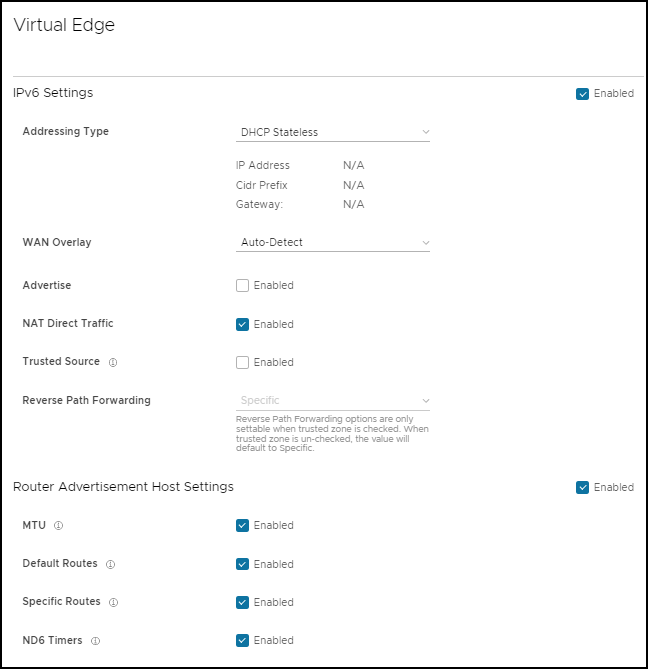
| 옵션 | 설명 |
|---|---|
| MTU | 경로 애드버타이즈를 통해 수신된 MTU 값을 수락합니다. 이 옵션을 해제하면 인터페이스의 MTU 구성이 고려됩니다. |
| 기본 경로(Default Routes) | 경로 애드버타이즈가 인터페이스에서 수신될 때 기본 경로를 설치합니다. 이 옵션을 해제하면 인터페이스에 사용할 수 있는 기본 경로가 없습니다. |
| 특정 경로(Specific Routes) | 경로 애드버타이즈가 인터페이스에서 경로 정보를 수신할 때 특정 경로를 설치합니다. 이 옵션을 해제하면 인터페이스가 경로 정보를 설치하지 않습니다. |
| ND6 타이머(ND6 Timers) | 경로 애드버타이즈를 통해 수신된 ND6 타이머를 수락합니다. 이 옵션을 해제하면 기본 ND6 타이머가 고려됩니다. NDP 재전송 타이머의 기본값은 1초이고 NDP 연결 가능 시간 초과는 30초입니다. |
MAC 주소를 기준으로 하는 Wi-Fi 액세스 제어
Wi-Fi 액세스 제어는 무선 네트워크에 대한 추가 보안 계층으로 사용할 수 있습니다. 활성화되면 알려진 MAC 주소와 승인된 MAC 주소만 기본 스테이션에 연결할 수 있습니다.

- 엔터프라이즈 포털의 SD-WAN 서비스에서 를 클릭하고 기존 WLAN 인터페이스를 선택하여 다음 매개 변수를 구성합니다.
| 옵션 | 설명 |
|---|---|
| 인터페이스 사용(Interface Enabled) | 인터페이스를 활성화하려면 이 확인란을 선택합니다. |
| VLAN | 드롭다운 메뉴에서 VLAN ID를 선택합니다. |
| SSID | SSID를 입력합니다. |
| 보안(Security) | [보안(Security)] 옵션으로 WPA2/Enterprise 또는 WPA2/Personal 중 하나를 선택합니다. |
| 고정 MAC 허용 목록(Static MAC Allow List) | 나열된 MAC만 Access Point와 연결할 수 있도록 허용하려면 이 확인란을 선택합니다. 고정 MAC 허용 목록(Static MAC Allow List)이 구성된 경우 목록에 지정된 MAC 주소만 Access Point와 연결할 수 있습니다. . |
| Radius ACL 검사(Radius ACL Check) | MAC 주소를 RADIUS 서버에 연결하려면 이 확인란을 선택합니다. access-accept가 수신되면 MAC에서 Access Point와 연결할 수 있습니다.
참고: RADIUS ACL 검사는
WPA2/Enterprise 보안 모드로 제한됩니다.
|
| 추가(Add) | 새 MAC 주소를 입력하려면 클릭합니다. |
| 삭제(Delete) | 기존 MAC 주소를 제거하려면 클릭합니다. |
| AP 프로브에 대한 MAC 필터링(MAC filtering for AP Probes) | [AP 프로브에 대한 MAC 필터링(MAC filtering for AP Probes)]을 사용하도록 설정하면 승인되지 않은 MAC 주소의 프로브가 AP 매개 변수를 적극적으로 검색할 수 없게 됩니다. SSID가 브로드캐스트되지 않으면 알 수 없는 스테이션이 네트워크에 연결되지 않도록 하는 데 도움이 될 수 있습니다. 일부 디바이스는 AP 설정 및 프로브 필터링에 관계없이 임의 MAC 주소를 검색에 사용하는 것으로 알려져 있으므로 디바이스 MAC이 승인되었더라도 이러한 디바이스가 네트워크를 검색하거나 네트워크에 연결하지 못할 수 있습니다. |
AAP 프로브에 대한 MAC 필터링(MAC filtering for AP Probes) 및 RADIUS ACL 검사(RADIUS ACL Check)가 동시에 발생할 수는 없습니다.